Cygwin安装教程图文详解
简介
cygwin是一个在windows平台上运行的unix模拟环境,是cygnus solutions公司开发的自由软件
Cygwin就是一个windows软件,该软件就是在windows上仿真linux操作系统
简言之,cygwin是一个在windows平台上运行的 linux模拟环境,使用一个Dll(动态链接库)来实现
这样,我们可以开发出Cygwin下的UNIX工具,使用这个DLL运行在Windows下
下载地址
1、Cygwin官网
链接: https://pan.baidu.com/s/18pqfLsawC-CvUXsamGhNWg
提取码: mhu1
安装
sygwin不是一键就能安装,它只是一个下载器
1、双击安装包

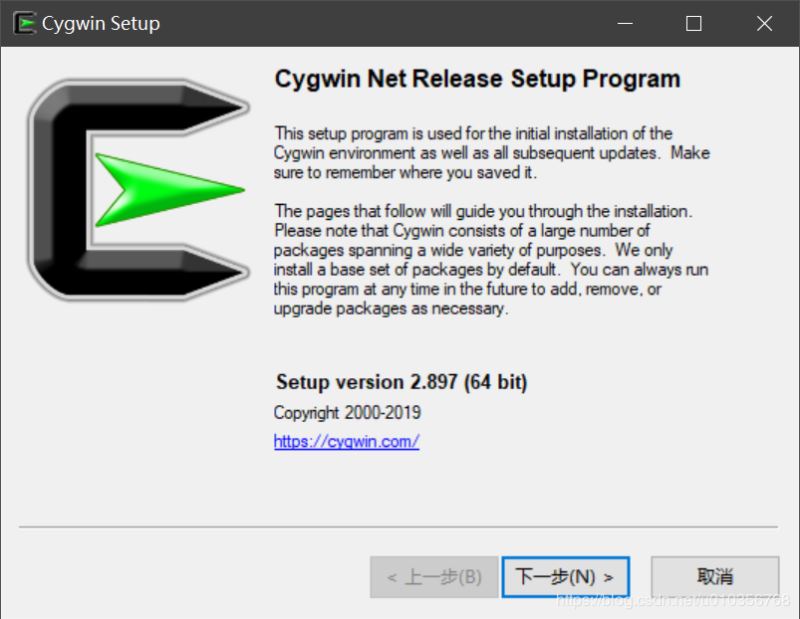
2、三种安装模式
①Install from Internet,这种模式直接从Internet安装,适合网速较快的情况;
②Download Without Installing,这种模式只从网上下载Cygwin的组件包,但不安装;
③Install from Local Directory,这种模式与上面第二种模式对应,当你的Cygwin组件包已经下载到本地,则可以使用此模式从本地安装Cygwin

我们选择第一种
3、选择安装路径
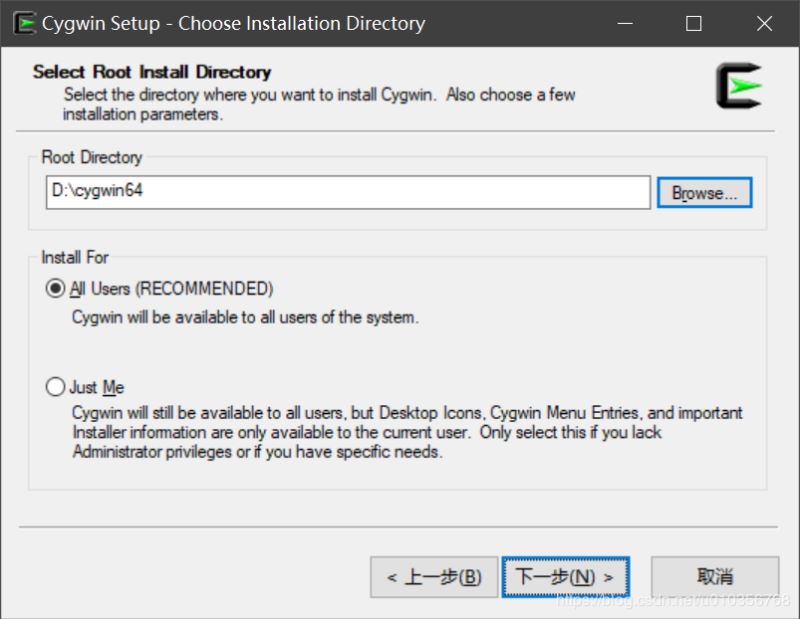
4、在下载的同时,Cygwin组件也保存到了本地,以便以后能够再次安装,这一步选择安装过程中从网上下载的Cygwin组件包的保存位置
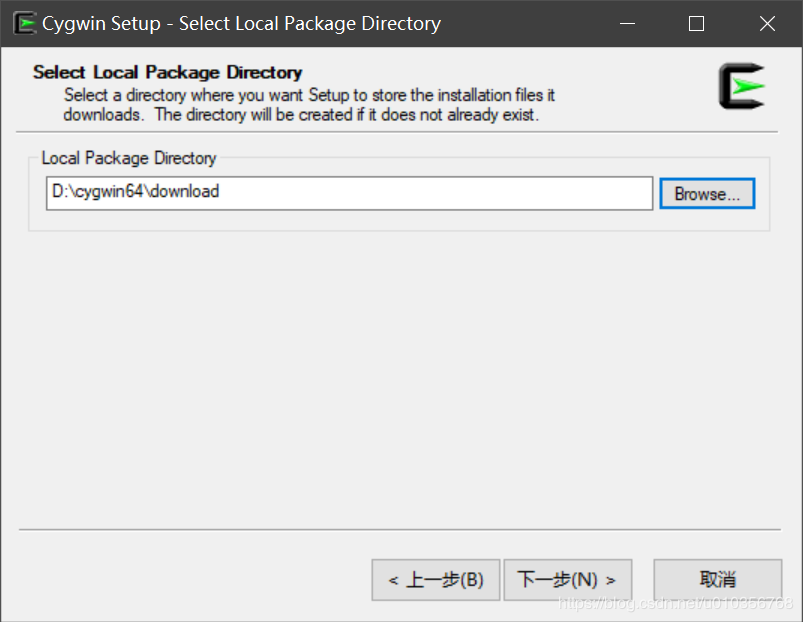
5、这一步选择连接的方式,选择你的连接方式,然后点击下一步,会出现选择下载站点的对话框,如下图所示
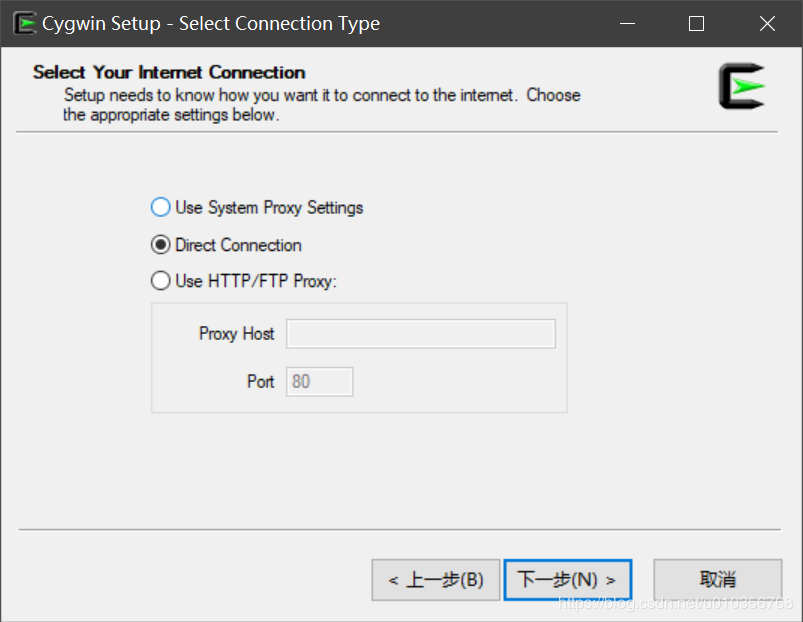
①Use System Proxy Settings 使用系统的代理设置
②Direct Connection 一般多数用户都是这种直接连接的网络,所以都是直接使用默认设置即可
③Use HTTP/FTP Proxy 使用HTTP或FTP类型的代理。如果有需要,自己选择此项后,设置对应的代理地址和端口,即可
6、选择下载站点
不同的镜像存放了不同的包,为了获得最快的下载速度,我们可以添加网易开源镜像http://mirrors.163.com/cygwin/ 或者 阿里云镜像http://mirrors.aliyun.com/cygwin/


7、开始加载
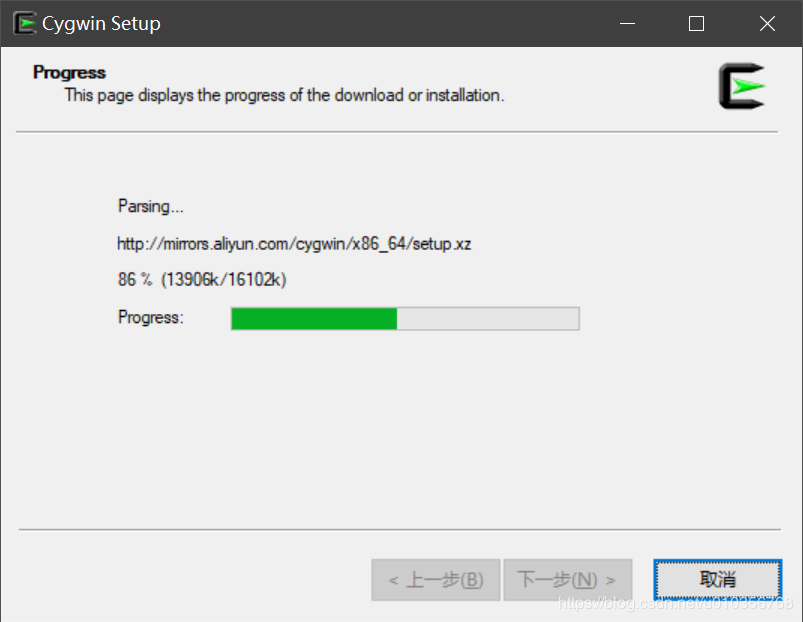
8、选择需要下载安装的组件包
此处,对于安装Cygwin来说,就是安装各种各样的模块而已。最核心的,记住一定要安装Devel这个部分的模块,其中包含了各种开发所用到的工具或模块
展开devel

从中选择binutils、 gcc 、mingw 、gdb进行安装,找到以下选项,点击后边的skip,使其变为版本号即可
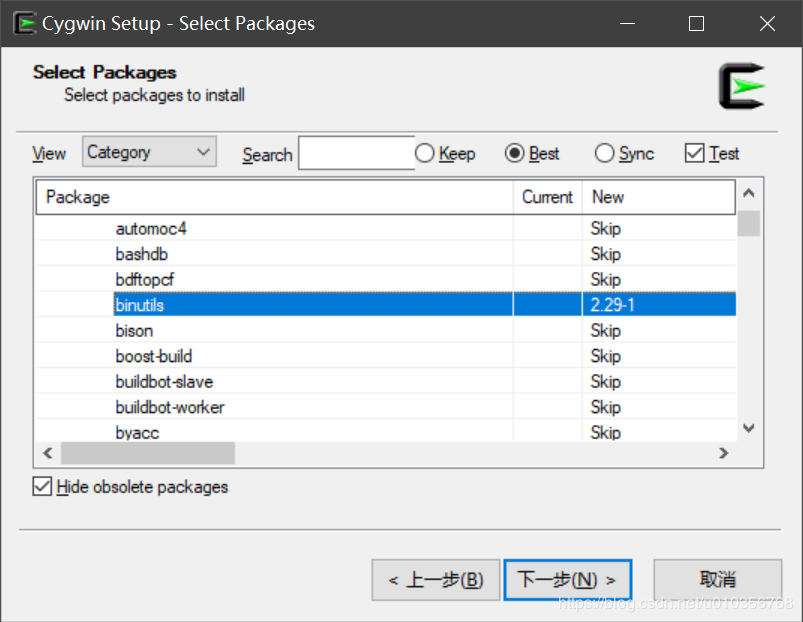

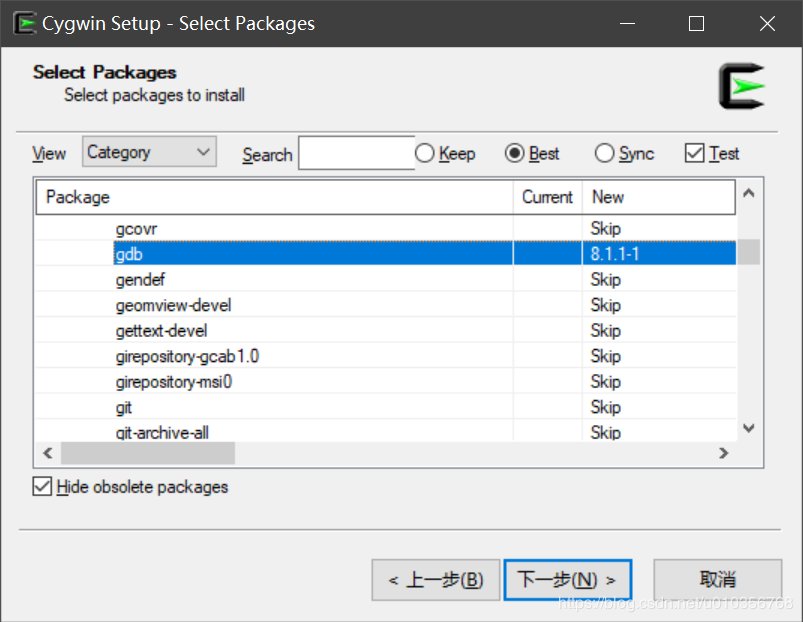

9、确认改变,进行安装


10、安装完成,创建桌面快捷方式

验证Cygwin是否安装成功
运行cygwin

在弹出的命令窗口输入
cygcheck -c cygwin
会打印出当前cygwin的版本和运行状态,如果status是ok的话,则cygwin运行正常
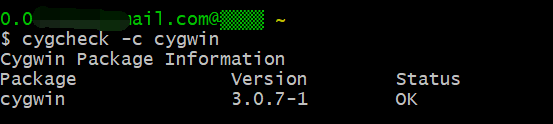
gcc --version

g++ --version

总结
到此这篇关于Cygwin安装教程的文章就介绍到这了,更多相关Cygwin安装教程内容请搜索我们以前的文章或继续浏览下面的相关文章希望大家以后多多支持我们!
相关推荐
-
cygwin 在windows下使用linux命令的方法
但是cygwin过于复杂庞大,下载比较费劲,本人最终没有下载,也没有用过.个人感觉GunWin32是一个不错的选择,GnuWin32使windows用户可以在命令行窗口中使用各种各样的linux命令,就跟使用普通的windows命令一样简单. 1.下载GnuWin32,GnuWin32的安装文件(GetGnuWin32-0.6.3.exe)下载地址:http://sourceforge.net/projects/getgnuwin32/,官网地址:http://gnuwin32.sourcefo
-
Windows下使用Cygwin编译MySQL客户端
MinTTY 是一个小巧但却很实用的 Cygwin 终端机,但有个严重的问题就是无法调用交互性的 Windows 原生程序,比如说 mysql.exe,当你在 MinTTY 中输入如下的命令: 复制代码 代码如下: $ mysql -uroot -p 本来 mysql.exe 会提示输入密码,但在 MinTTY 中程序会直接挂起,不再响应,实际上即使在 -p 参数后面跟上密码,也是一样的. 某些程序,比如 python,会提供参数 -i,使自身在终端中进入交互模式,可惜并非所有的程序都有这样的参
-
在Windows系统上安装Cygwin搭建Swoole测试环境的图文教程
前言 昨天,在本地安装 Swoole 调试环境的时候,遇到好几个坑,因为我的电脑是 Windows 系统,所以安装的是 cygwin ,但是过程并不顺利,接连出现安装终端的问题,并一步步查资料排坑,最终也顺利安装成功了,为了让其他人也能一次性就安装成功,省掉很多麻烦闹心事,我特地写了这边文章,希望对有需要的人有所帮助. 下载Swoole Swoole下载地址: https://github.com/swoole/swoole-src/releases 在浏览器中打开下载地址,滑动到下载位置,可以
-
Cygwin中安装PHP方法步骤
1.在Cygwin中安装apt-cyg包管理工具 复制代码 代码如下: $ wget http://apt-cyg.googlecode.com/svn/trunk/apt-cyg $ chmod +x apt-cyg $ mv apt-cyg /usr/local/bin 2.安装PHP包 复制代码 代码如下: apt-cyg install php -m ftp://ftp.cygwinports.org/pub/cygwinports 3.查看PHP版本 复制代码 代码如下: $ php
-
cygwin使用心得
cygwin使用心得 1.在cygwin里访问Windows盘 cd /cygdrive/c cd c: 2.整合cygwin命令到Windows中 假设cygwin安装在d:/develop/cygwin,则将d:/develop/cygwin/bin添加到系统变量PATH中(最好加在windows前面,这样的话,有些相同的命令的话,是先执行cygwin的命令,而不是windows命令,比如find) 就可以直接在cmd.exe下面执行tar czvf xxx.tgz ./ 基本上所有的命令都
-
Cygwin下安装vim后,vim中退格键无法正常使用的解决方法
问题描述: 在Cygwin中安装完vim后 进入vim,发现上下左右键和退格键都无法正常使用 问题分析: 首先考虑到的就是缺少vim的配置文件,首先查看/etc路径下是否有vim的配置文件 admin@ThinkPad /etc $ cd /etc admin@ThinkPad /etc $ ls -a|grep vimrc发现/etc下没有vim的全局配置文件,然后再查找当前用户的vim配置文件.vimrc admin@ThinkPad /etc $ cd ~ admin@ThinkPad ~
-
Cygwin安装教程图文详解
简介 cygwin是一个在windows平台上运行的unix模拟环境,是cygnus solutions公司开发的自由软件 Cygwin就是一个windows软件,该软件就是在windows上仿真linux操作系统 简言之,cygwin是一个在windows平台上运行的 linux模拟环境,使用一个Dll(动态链接库)来实现 这样,我们可以开发出Cygwin下的UNIX工具,使用这个DLL运行在Windows下 下载地址 1.Cygwin官网 链接: https://pan.baidu.com/
-
Mac OS系统下mysql 5.7.20安装教程图文详解
Mac OS X 下 TAR.GZ 方式安装 MySQL 5.7 与 MySQL 5.6 相比, 5.7 版本在安装时有两处不同: 1:初始化方式改变, 从scripts/mysql_install_db --user=mysql初始化方式变成了bin/mysqld --initialize --user=mysql方式; 2: 初始密码生成改变, 5.6 的版本在 tar gz 方式初始化完成后默认 root 密码为空, 5.7 版本在初始化完成后会生成一个临时的 root 密码: 一.在浏览
-
mysql 5.7.17的最新安装教程图文详解
mysql-5.7.17-winx64是现在最新版本的Mysql,这是免安装的,所以要进行些配置 下载地址:https://cdn.mysql.com//Downloads/MySQL-5.7/mysql-5.7.17-winx64.zip 1:下载安装包,将其解压到一个文件夹下 2:复制my-default.ini,并重命名为my.ini,然后用记事本打开输入mysql的基本配置: [mysql] ; 设置mysql客户端默认字符集 default-character-set=utf8 [my
-
Mysql5.7.11绿色版安装教程图文详解
Mysql5.7.11绿色版安装教程图文详解如下所示: 1.解压mysql-5.7.11压缩包到想要存放的磁盘文件夹中: 2.在文件夹中新建一个data文件夹和新建一个my.ini文件,并配置my.ini文件 my.ini文件内容:关键点为配置Mysql文件夹中的data目录及存储根目录 3.在我的电脑--属性--高级系统设置--环境变量--配置path变量: 变量值为: 4.使用管理员身份打开cmd.exe程序 注意:如果未使用管理员身份打开的cmd.exe,在mysql安装过程中会出现 --
-
windows系统下node.js环境配置与安装教程图文详解(详细版)
国内目前关注最高,维护最好的一个关于nodejs的网站应该是http://www.cnodejs.org/ windows系统下简单nodejs环境配置. 第一步:下载安装文件 下载地址:官网https://nodejs.org/en/download/ 这里用的是 第二步:安装nodejs 下载完成之后,双击 node-v6.9.1-x64.msi,开始安装nodejs,默认是安装在C:\Program Files\nodejs下面 第三步:安装相关环境 打开C:\Program Files\
-
mysql-8.0.15-winx64 解压版安装教程图文详解
1.官网下载,并解压 https://dev.mysql.com/downloads/mysql/ 2.设置环境变量 配置MYSQL_HOME为MySQL的解压路径,并在path设置;%MYSQL_HOME%\bin 3.在MySQL解压路径下,新建my.ini 配置初始化参数: [mysql] # 设置mysql客户端默认字符集 default-character-set=utf8 [mysqld] #设置3306端口 port = 3306 # 设置mysql的安装目录 basedir=D:
-
mysql-8.0.16 winx64的最新安装教程图文详解
最近刚学习数据库,首先是了解数据库是什么,数据库.数据表的基本操作,这就面临了一个问题,mysql的安装,我这里下载的是64位的,基于Windows的,以下是在我电脑上的安装过程,希望可以帮助到大家. 1.在mysql的官网上去下载,链接是 https://dev.mysql.com/downloads/mysql/ ,如图1-1,1-2所示,点击downloads,然后会弹出图1-3,点击No thanks,jast start my download.即可,当然你也可以注册一下. 图 1-1
-
MySQL Server 8.0.13.0 安装教程图文详解
在mysql 6.1.3的基础上安装8.0.13. mysql 8.0.13 下载地址: https://dev.mysql.com/downloads/windows/installer/8.0.html 可直接下载313.8M的.msi文件. 下载之后如图: 双击可直接安装,如出现如下报错,可在360中更新相应的.net framework 同意协议进入下一步 接下来,不用修改,一路点击next即可. 在已经安装版本的基础上,选择add进行添加. 选择mysql服务器选项 将需要8.0的版本
-
MySQL5.7.23解压版安装教程图文详解
每次找安装教程太麻烦,因此给自己备份一下步骤,方便以后查看.解压版下载地址 https://dev.mysql.com/downloads/mysql/,详细图解如下: 1.根据自己需求,选择适合自己的进行下载. 2.解压安装包到自己的喜欢的路径,我选择的路径是D:\Program Files\ 3.配置环境变量 我是windows10的系统,找到环境变量配置位置 添加环境系统变量 MYSQL_HOME D:\Program Files\mysql-5.7.23-winx64 编辑path变量,
-
windows 64位下MySQL 8.0.15安装教程图文详解
先去官网下载点击的MySQL的下载 下载完成后解压 解压完是这个样子 配置系统环境变量 复制解压后的mysql到C盘或者其他磁盘下 我们去系统的环境变量的path里添加一个mysql的配置 指向mysql的bin目录 配置初始化的my.ini文件的文件 解压后的目录并没有的my.ini文件,没关系可以自行创建在安装根目录下添加的my.ini(新建文本文件,将文件类型改为的.ini),写入基本配置: [mysqld] # 设置3306端口 port=3306 # 设置mysql的安装目录
随机推荐
- 使用Spry轻松将XML数据显示到HTML页的方法
- SQL Server 2008网络协议深入理解
- ToolTips JQEURY插件之简洁小提示框效果
- log4net创建系统日志的详细步骤
- Bat自动解压缩发布asp.net程序
- asp.net使用AJAX实现无刷新分页
- ASP.NET MVC用存储过程批量添加修改数据操作
- 理解PHP中的stdClass类
- MYSQL数据库使用UTF-8中文编码乱码的解决办法
- 了解CSS的查找匹配原理,让CSS更简洁、高效
- 二个android模拟器互发短信程序演示
- C#验证给定字符串形式日期是否合法的方法
- 女子感悟 100条
- 微信小程序 前端源码逻辑和工作流详解
- javaweb用户注销后点击浏览器返回刷新页面重复登录问题的解决方法
- jQuery插件Echarts实现的渐变色柱状图
- Win 2000升级至2003的10大理由
- java制作广告图片自动轮播控件
- 需要注意的几个PHP漏洞小结
- C#命令模式用法实例

